
1、把華為WS851路由器放在原來路由器的旁邊,并給WS851路由器接通電源。
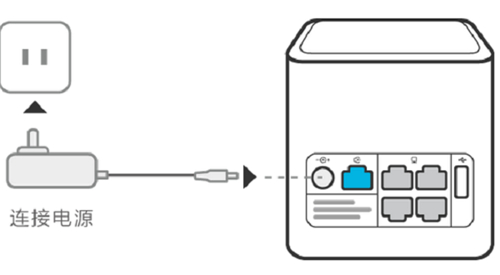
2、筆記本電腦、手機,搜索連接到華為WS851路由器的無線網絡。
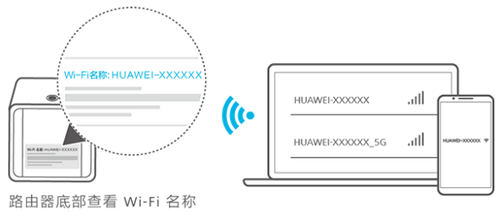
溫馨提示:華為WS851路由器的默認wifi名稱是以HUAWEI-開頭的,并且沒有密碼,注意在無線搜索結果列表中查看。
3、華為WS851中繼設置
(一)、如果你的華為WS851是新購買的,還未設置過,或者是剛恢復出廠設置,設置方法如下所示。這里用手機為例進行演示,電腦上的設置和手機界面設置類似。
①在你的手機瀏覽器中輸入:192.168.3.1,打開華為WS851的設置界面,然后點擊“馬上體驗”。
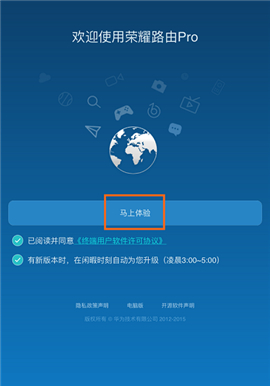
②點擊“Wi-Fi中繼”。
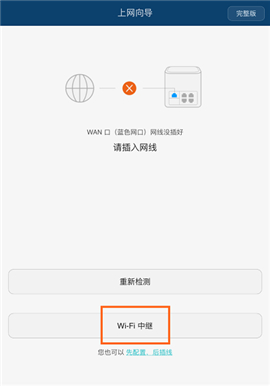
③在“可用無線網絡列表”中,找到你原來路由器的無線網絡,如下圖所示。
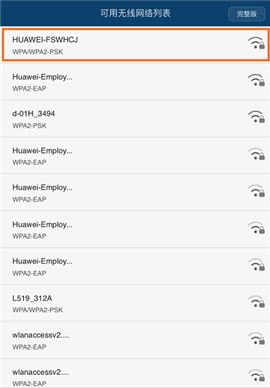
④輸入原路由器的無線網絡密碼——>點擊“下一步”。
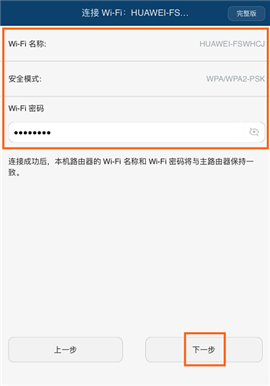
⑤設置WS851路由器的登錄密碼——>點擊“完成”。
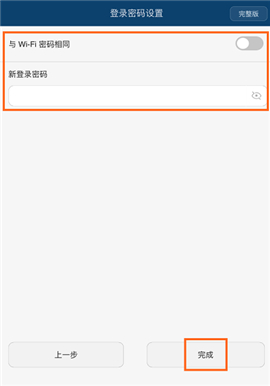
(二)、如果你的華為榮耀路由Pro(WS851)之前已經使用過,現在想要用來設置中繼某個wifi信號。可以先恢復出廠設置,然后按照上面介紹的內容來設置中繼。如果不想恢復出廠設置,則可以按照下面的方法來設置中繼。
①在瀏覽器中輸入192.168.3.1——>輸入登錄密碼,登錄到設置界面。
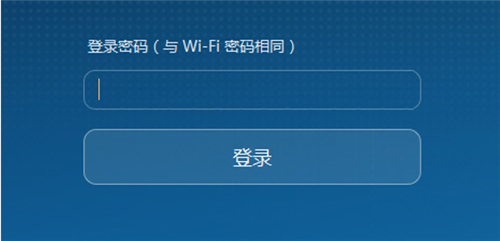
②點擊“更多功能”——>“Wi-Fi 設置”——>“Wi-Fi 中繼”——>打開“Wi-Fi中繼”——>點擊“下一步”。
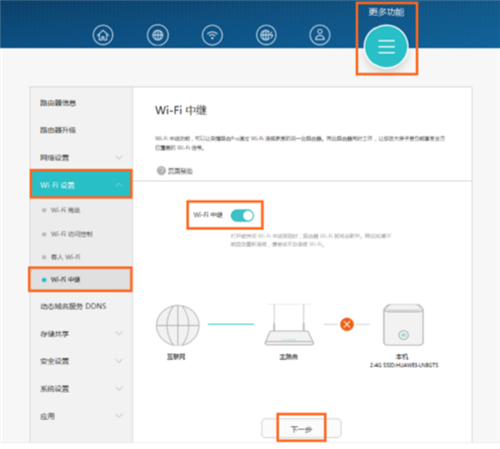
③在“可用無線網絡列表”選項中,選擇原路由器上的無線網絡——>輸入原路由器無線網絡的密碼——>點擊“連接”,如下圖所示。

溫馨提示:華為WS851路由器中繼設置成功后,榮耀路由器Pro(WS851)的無線Wi-Fi名稱、無線Wi-Fi密碼,會自動變為老路由器的相同,即華為WS851中繼設置完成后,家里還是只有一個無線Wi-Fi信號,但是無線信號的覆蓋范圍擴大了。
新聞熱點
疑難解答